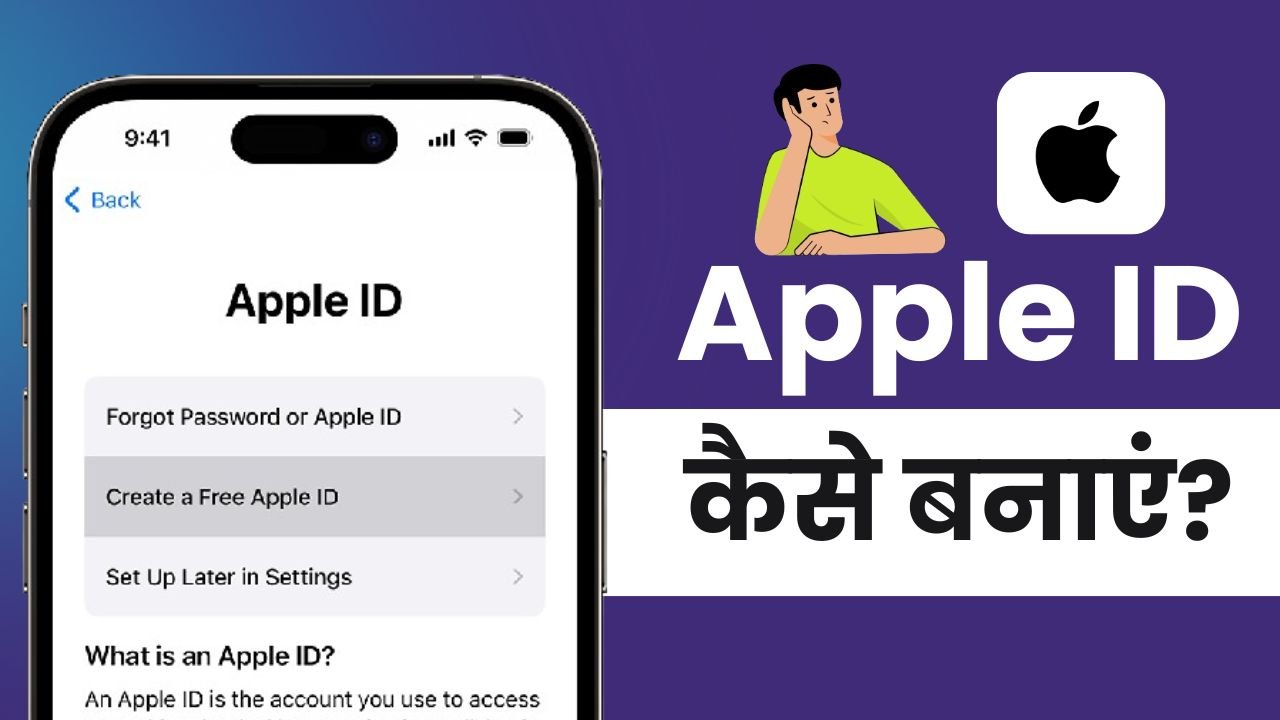यदि आप iPhone, MacBook या iPad जैसे Apple डिवाइस का उपयोग करते हैं, तो Apple ID आपके लिए एक आवश्यक खाता है। यह खाता आपको iCloud, App Store, Apple Music और अन्य सेवाओं तक पहुँच प्रदान करता है। Apple ID के बिना, आप इन सुविधाओं का पूर्ण उपयोग नहीं कर सकते।
Apple ID बनाने के लिए आपके पास एक वैध ईमेल पता और मोबाइल नंबर होना चाहिए। यदि आपके पास ईमेल नहीं है, तो आप iCloud.com पर जाकर नया ईमेल पता प्राप्त कर सकते हैं। इसके अलावा, आप अपने डिवाइस की सेटिंग्स में जाकर भी Apple ID बना सकते हैं।
Read More:
इस लेख में:
Apple ID क्या होती है?
Apple ID एप्पल का एक यूनिक यूज़र अकाउंट होता है, जो आपको Apple की सभी सेवाओं जैसे iCloud, iTunes, App Store, और Apple Music तक पहुंच प्रदान करता है। यह आपकी व्यक्तिगत जानकारी जैसे नाम, ईमेल, पेमेंट डिटेल्स और डिवाइस सेटिंग्स को सुरक्षित रखता है।
उदाहरण के लिए, जैसे Android यूज़र्स को Google Play Store से ऐप डाउनलोड करने के लिए Gmail ID की ज़रूरत होती है, वैसे ही iPhone यूज़र्स को App Store से ऐप्स डाउनलोड करने, iCloud बैकअप लेने, या FaceTime और iMessage इस्तेमाल करने के लिए Apple ID की ज़रूरत होती है।
iPhone में Apple ID कैसे बनाएं?
अगर आपने नया iPhone खरीदा है और अब तक Apple ID नहीं बनाई है, तो चिंता की कोई बात नहीं। नीचे दिए गए आसान स्टेप्स को फॉलो करके आप कुछ ही मिनटों में अपनी नई Apple ID बना सकते हैं।
1. सबसे पहले अपने iPhone की Settings ऐप पर जाएं।
2. Settings स्क्रीन के टॉप पर मौजूद Sign in to your iPhone ऑप्शन पर टैप करें। इसके बाद “Don’t have an Apple ID or forgot it?” लिंक पर क्लिक करें।
3.अब आपके सामने एक स्क्रीन खुलेगी जहाँ आपको “Create Apple ID” का विकल्प दिखाई देगा। उस पर टैप करें।
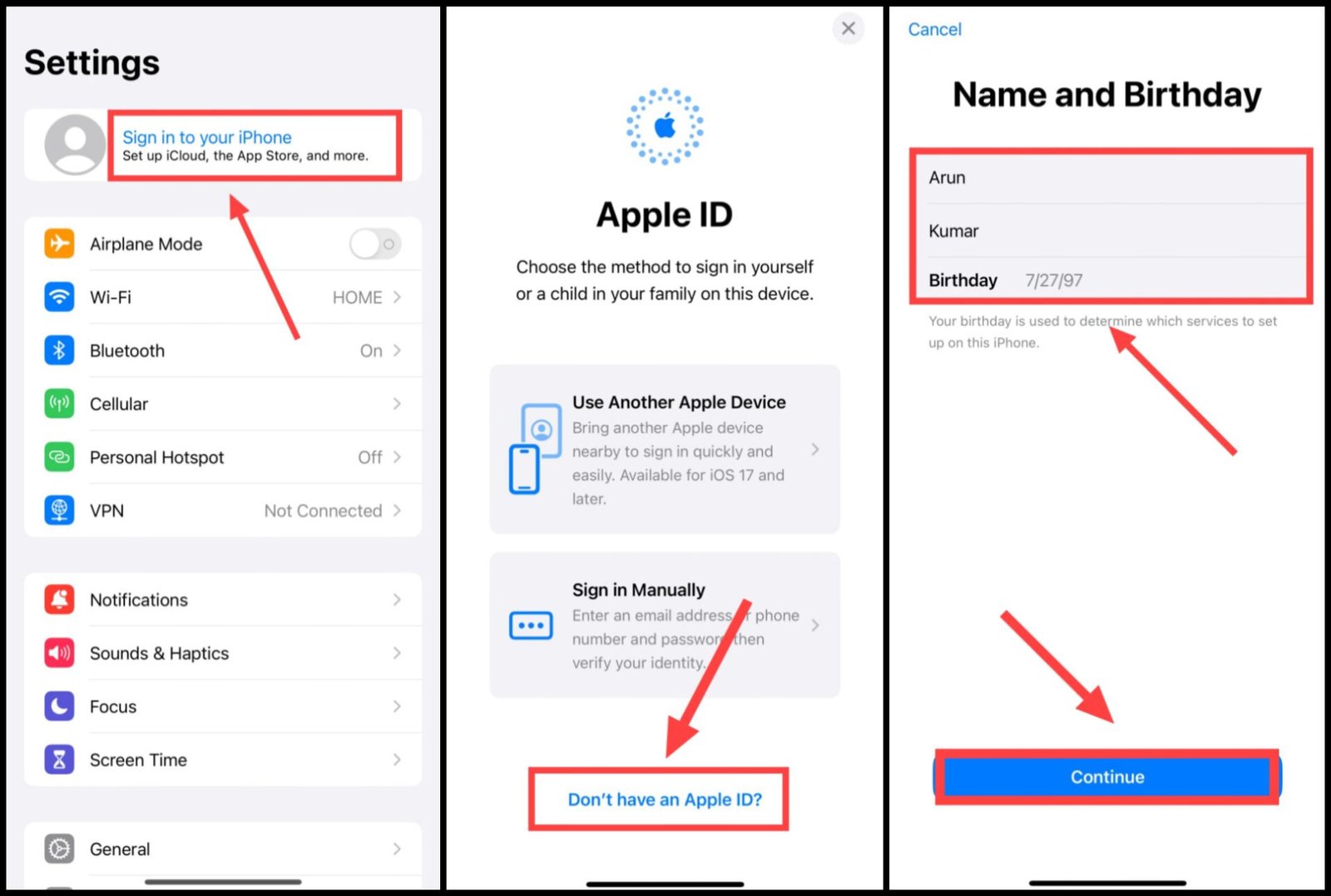
4. अपना पूरा नाम और जन्मतिथि डालें, फिर Continue पर टैप करें। यह जानकारी ज़रूरी है क्योंकि इससे आपका अकाउंट सिक्योर रहता है।
अब आप अपनी मौजूदा Gmail या किसी अन्य ईमेल ID से Apple ID बना सकते हैं।
अगर आप चाहें, तो नया @iCloud.com ईमेल एड्रेस भी बना सकते हैं। इसके लिए “Don’t have an email?” पर टैप करें, फिर अपना नाम डालें और Continue पर क्लिक करें।
5. अब एक स्ट्रॉन्ग पासवर्ड बनाएं और उसे वेरिफाई करें। यह पासवर्ड भविष्य में लॉगिन करने और सिक्योरिटी के लिए काम आएगा।
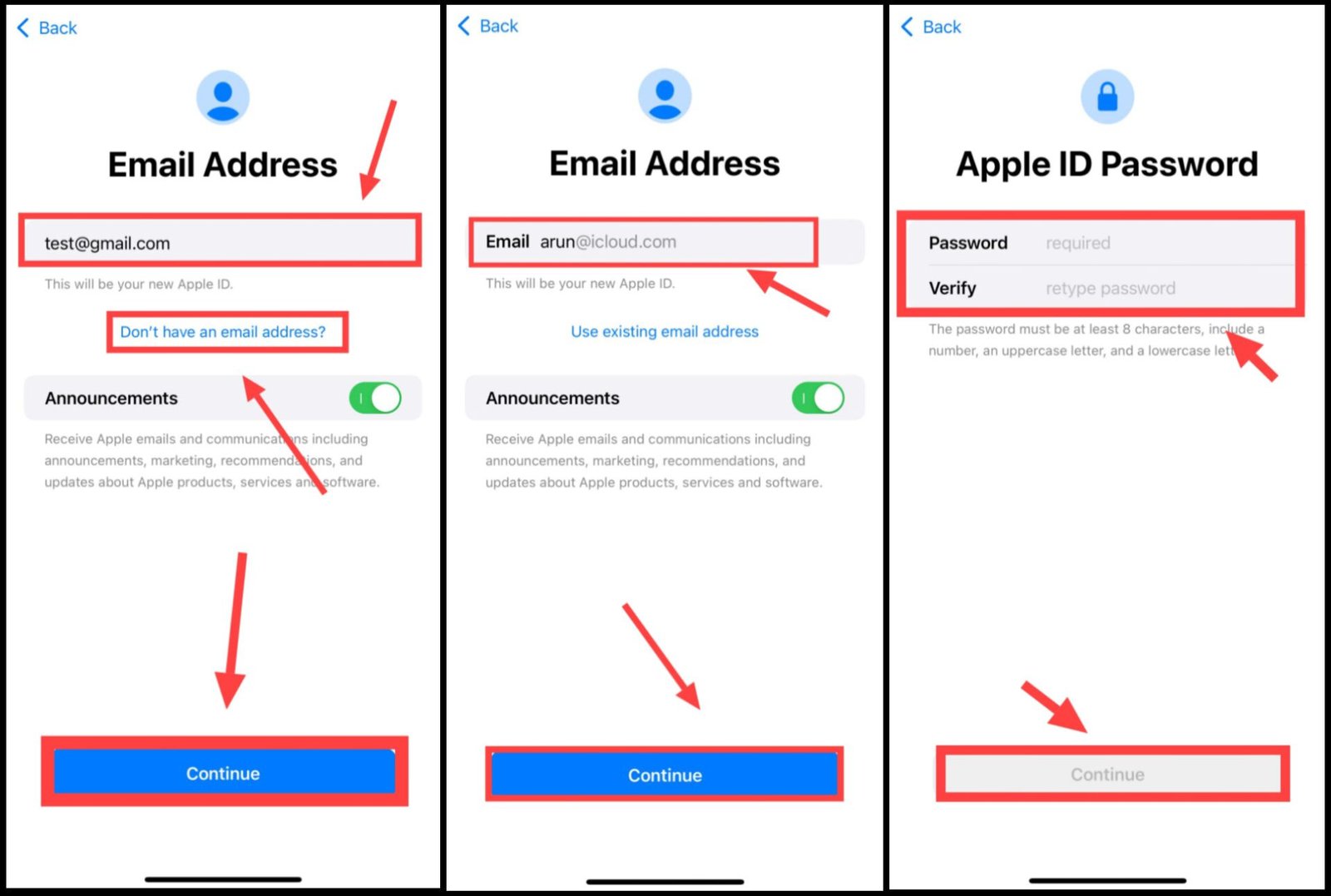
6. अब अपना मोबाइल नंबर डालें। यह नंबर आपके अकाउंट की सुरक्षा के लिए इस्तेमाल होगा।
इसके बाद Continue पर टैप करें और Terms & Conditions को Agree करें।
7. अब आपकी Apple ID बन चुकी है और आप अपने iPhone में ऑटोमेटिकली साइन इन हो जाएंगे।
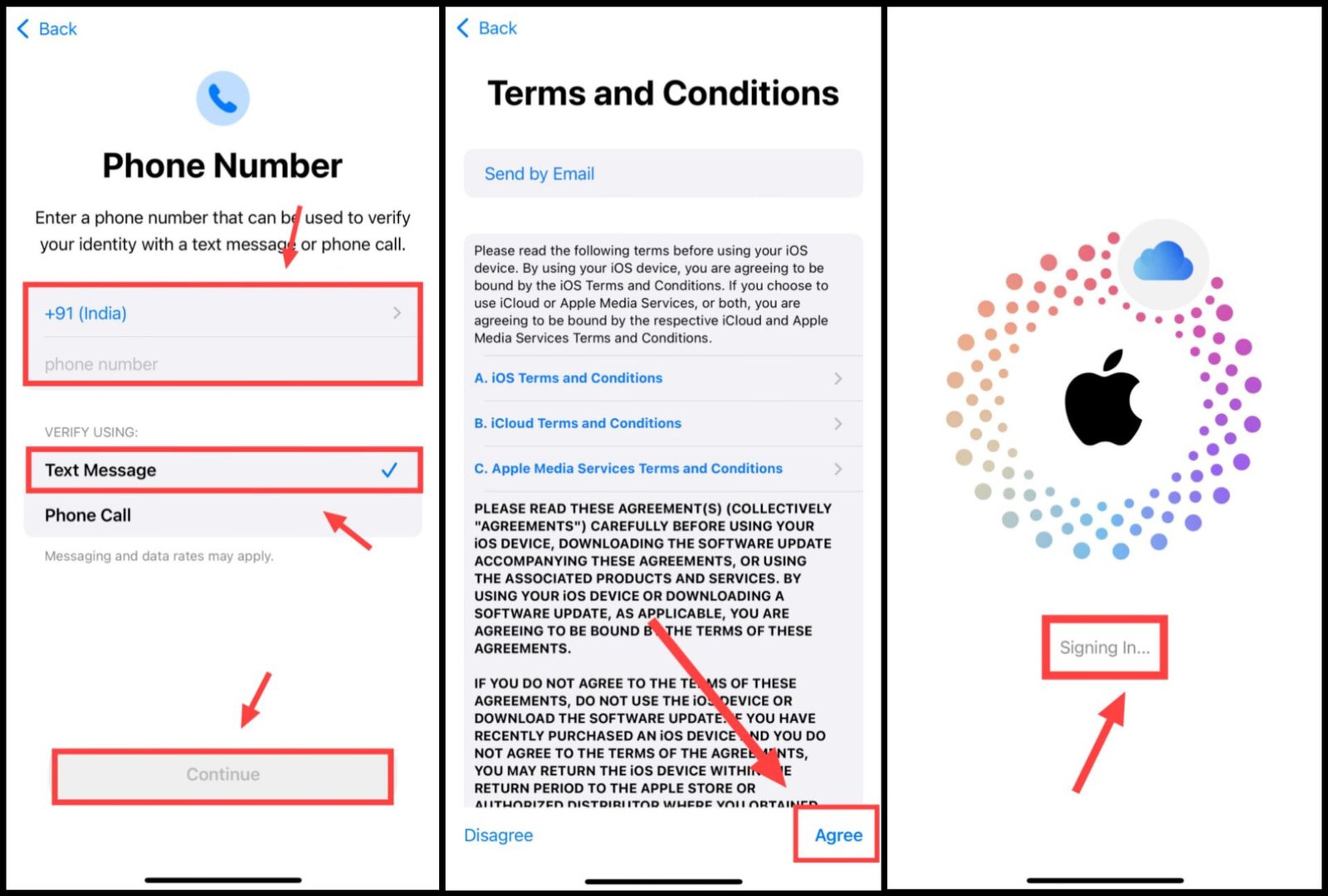
अब आप App Store, iCloud, FaceTime, iMessage और बाकी सभी सेवाओं का उपयोग कर सकते हैं।
यह भी पढ़ें: Email ID कैसे बनाएं?
Apple ID कैसे बनाएं? (iCloud वेबसाइट से)
अगर आपके iPhone में पहले से कोई Apple ID साइन इन है, तो Settings में नया Apple ID बनाने का विकल्प नहीं दिखेगा। ऐसे में आप Apple की वेबसाइट या iCloud.com के ज़रिए नई Apple ID बहुत आसानी से बना सकते हैं।
यह तरीका उन लोगों के लिए भी फायदेमंद है जिनके पास फिलहाल iPhone नहीं है, लेकिन भविष्य में किसी Apple डिवाइस का उपयोग करने की योजना है।
1.सबसे पहले अपने मोबाइल या कंप्यूटर के ब्राउज़र में जाकर icloud.com खोलें।
2. अब स्क्रीन पर दिख रहे Sign In बटन पर क्लिक करें। इसके बाद Redirect होने पर सबसे नीचे Create Apple ID का ऑप्शन मिलेगा – उस पर क्लिक करें।
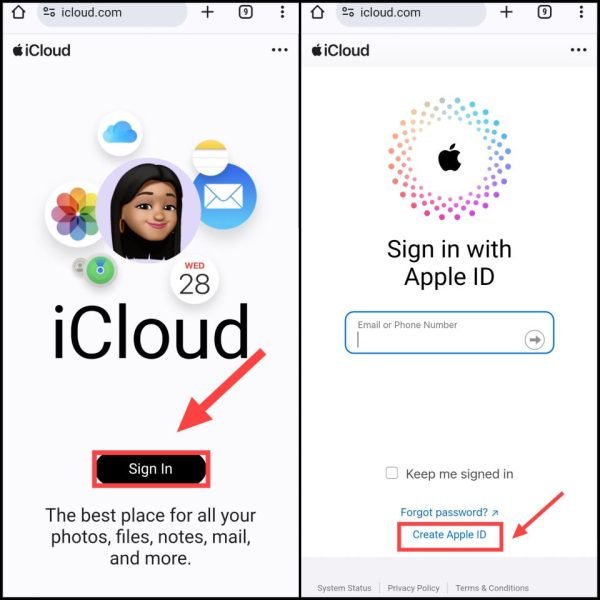
3. अब एक फॉर्म खुलेगा जिसमें आपको:
- पूरा नाम भरना है
- अपनी कंट्री/रीजन सिलेक्ट करनी है
- फिर Date of Birth (MM/DD/YYYY फॉर्मेट में) डालनी है
इसके बाद थोड़ा नीचे स्क्रॉल करें।
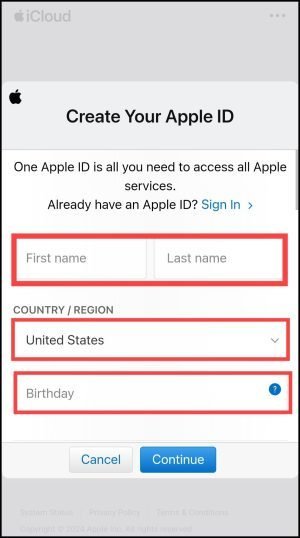
4. अब उस फील्ड में अपनी Gmail ID या कोई अन्य ईमेल एड्रेस डालें, जो आप Apple ID के लिए इस्तेमाल करना चाहते हैं। फिर एक मज़बूत पासवर्ड बनाएं और कन्फर्म करें।
5. अब एक बार फिर से कंट्री सिलेक्ट करें और अपना मोबाइल नंबर दर्ज करें, जिससे OTP भेजा जा सके।
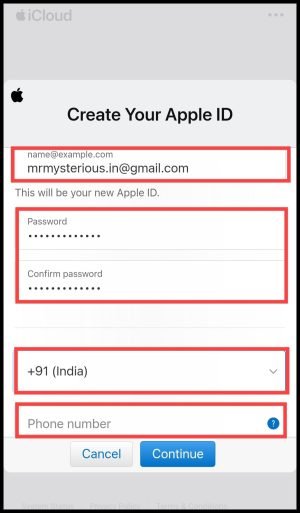
6. अब स्क्रीन पर दिख रहे CAPTCHA इमेज में दिए गए कोड को भरें ताकि यह पुष्टि हो सके कि आप बॉट नहीं हैं। इसके बाद Continue पर क्लिक करें।
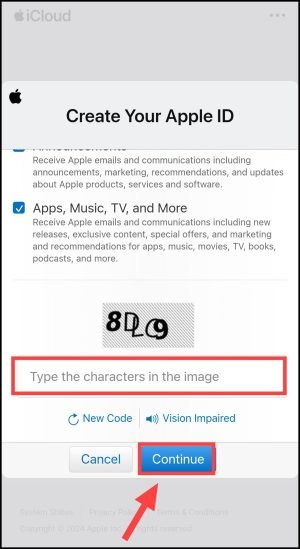
7. अब Apple आपके ईमेल और मोबाइल नंबर दोनों पर एक OTP भेजेगा। वह कोड डालकर वेरिफिकेशन प्रोसेस पूरा करें।
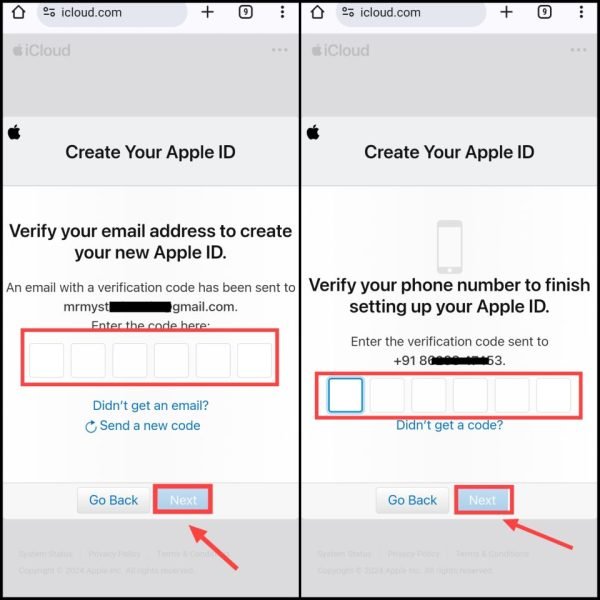
8. अब Apple की Terms and Conditions को ध्यान से पढ़ें और Agree बटन पर क्लिक करें। अगली स्क्रीन पर फिर से Agree पर क्लिक करें।
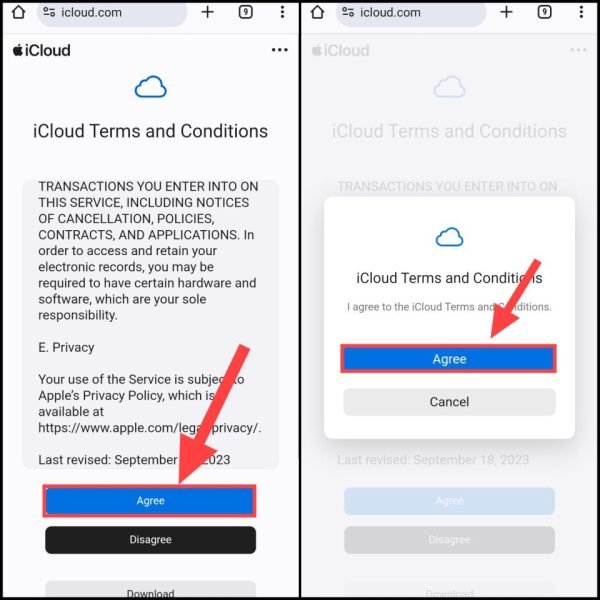
इस तरह से अब वेबसाइट के माध्यम से आपकी एप्पल आईडी बन कर के रेडी हो चुकी है। अब आप अपनी इस Apple ID को अपने किसी भी एप्पल डिवाइस जैसे आईफ़ोन, आईपैड या मैकबुक में लॉगिन कर सकते हो।
यह भी पढ़ें: एक अच्छा यूजरनेम कैसे बनाएं?
MacBook में Apple ID कैसे बनाएं?
अगर आप Mac उपयोगकर्ता हैं और अभी तक आपकी अपनी Apple ID नहीं है, तो आप सीधे MacBook की System Settings के ज़रिए Apple ID बना सकते हैं। यह प्रक्रिया बिल्कुल आसान है और केवल कुछ मिनटों में पूरी हो जाती है।
1. सबसे पहले अपने Mac के टॉप-लेफ्ट कोने में मौजूद Apple Logo () पर क्लिक करें। ड्रॉपडाउन मेन्यू से System Settings चुनें।

2. अब System Settings विंडो के बाईं ओर नीचे स्क्रॉल करें और Sign In with your Apple ID पर क्लिक करें। अब दाईं ओर स्क्रॉल करें और नीचे दिए गए Don’t have an Apple ID? लिंक पर क्लिक करें। इसके बाद Create Apple ID स्क्रीन खुलेगी।
अगर पहले से आपके मैकबुक में एक Apple ID लॉगिन है तो आप ऊपर दिए गए ऑनलाइन वेबसाइट वाले मेथड से अपनी Apple ID बना सकते हो।
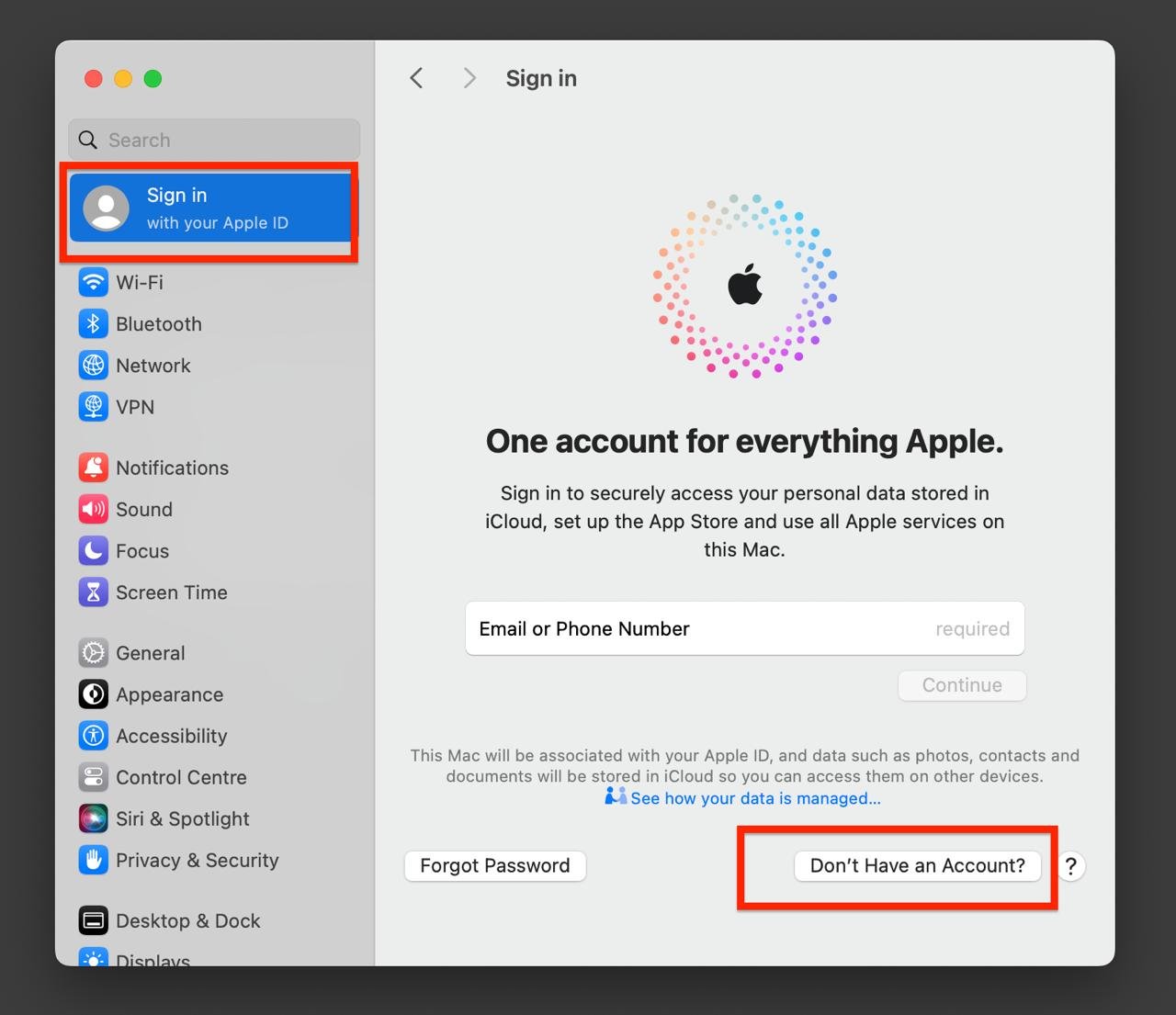
3. अब अपनी Date of Birth डालें और Next पर क्लिक करें।
फिर अगली स्क्रीन पर:
- अपना पूरा नाम
- ईमेल एड्रेस (या नया iCloud ईमेल बनाएं)
- एक मज़बूत पासवर्ड सेट करें
और फिर Next पर क्लिक करें।
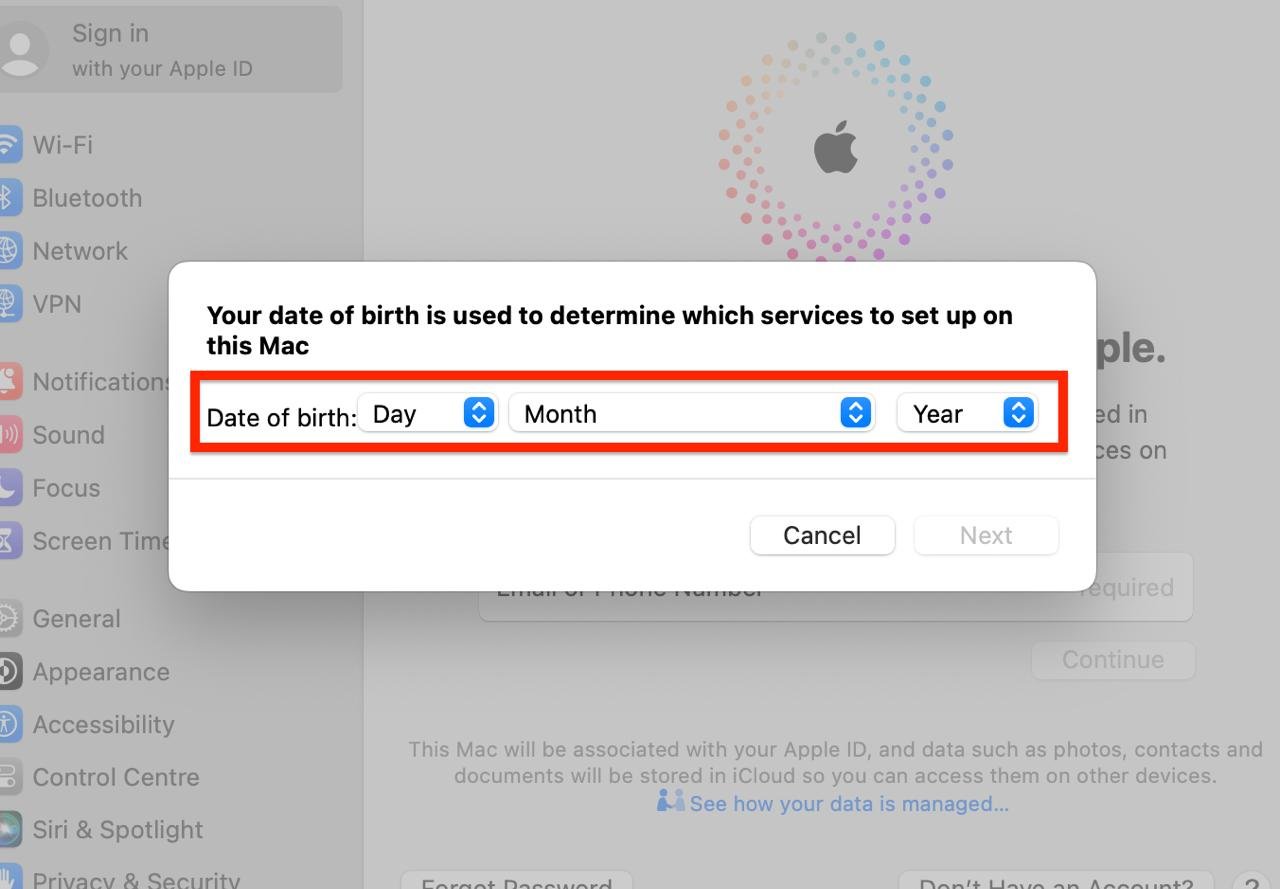
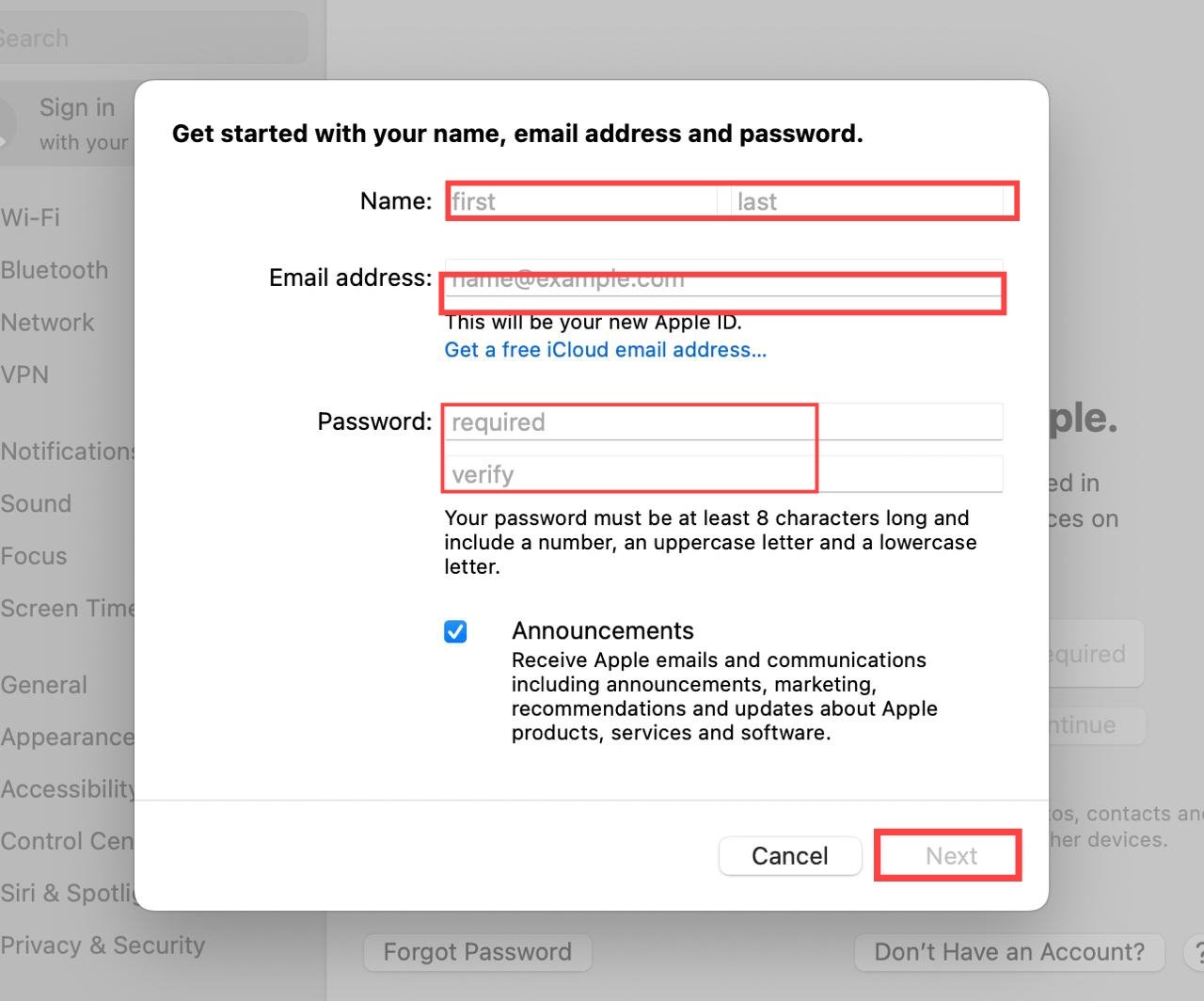
4. अब आपको अपना मोबाइल नंबर डालना है, जिससे Apple वेरिफिकेशन कोड भेजेगा।
SMS या कॉल द्वारा आया हुआ OTP दर्ज करें और Continue पर टैप करें।
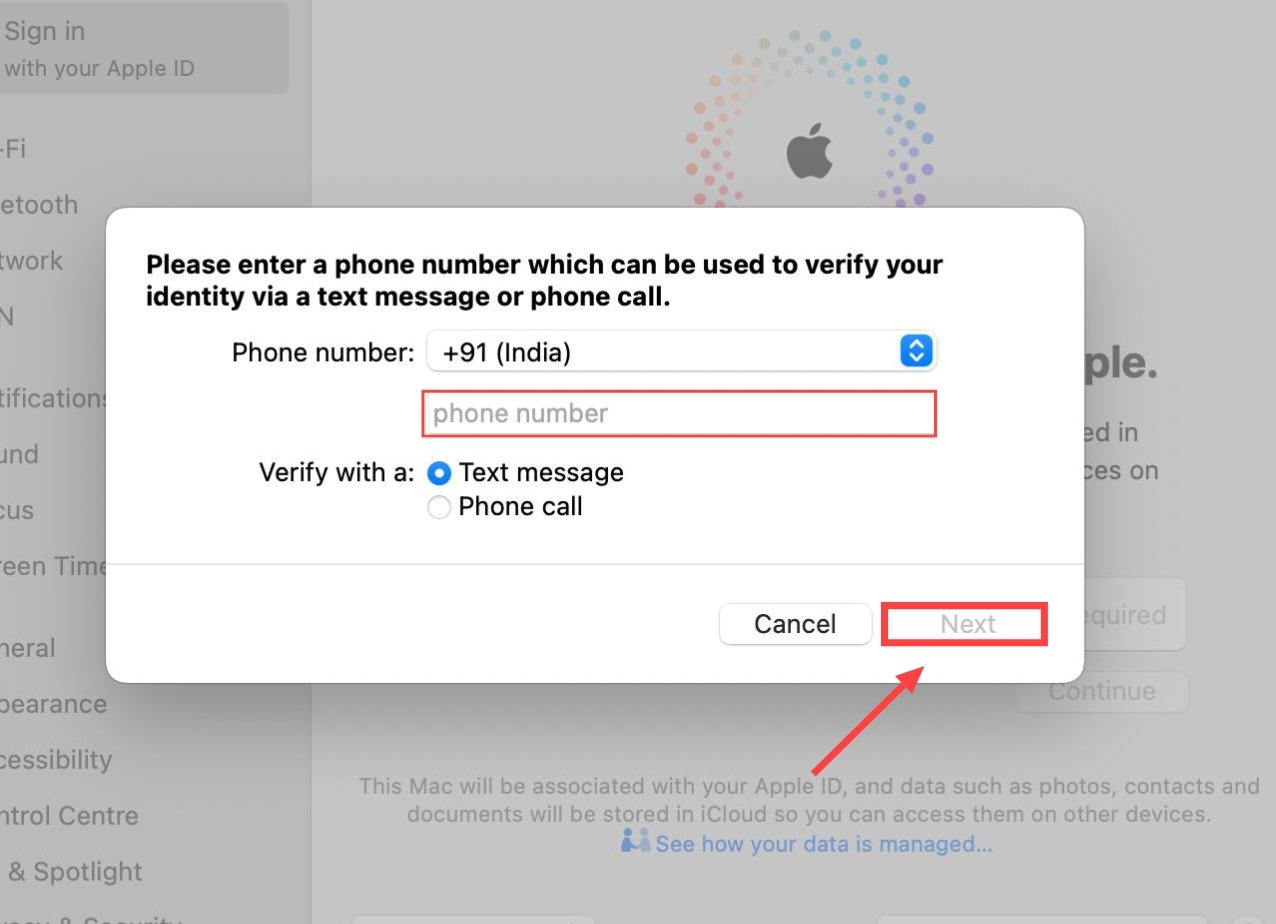
Apple की शर्तों और नियमों को ध्यान से पढ़ें और Agree पर क्लिक करें। अब आपकी Apple ID तैयार है और आप MacBook में अपने अकाउंट से ऑटोमैटिकली साइन इन हो जाएंगे।
Apple ID बनाने के फायदे
Apple ID केवल लॉगिन आईडी नहीं है – यह आपके पूरे Apple अनुभव का आधार है। इसके कुछ बड़े लाभ इस प्रकार हैं:
- App Store, iCloud, Apple TV+ जैसी सभी सेवाओं का एक्सेस
- अपने Mac, iPhone और iPad जैसे Apple डिवाइसेज़ को आपस में Sync करना
- Contact, Notes, Calendar, और Photos का बैकअप लेना और सभी डिवाइसेज़ में इस्तेमाल करना
- Find My iPhone/Mac जैसी सिक्योरिटी सेवाओं से खोए डिवाइस को ट्रैक करना
- टू-फैक्टर ऑथेंटिकेशन (2FA) से डाटा और डिवाइस की सुरक्षा बढ़ाना
- अपनी खरीदारी (Purchase History) और ऐप्स को एक जगह से मैनेज करना
संबंधित प्रश्न
जी हाँ! Apple ID बनाने के लिए आपको मोबाइल नंबर की ज़रूरत पड़ती है।
अगर आप अपनी Apple ID का पासवर्ड भूल गए हो तो iforgot.apple.com की वेबसाइट पर जाकर आप पासवर्ड फॉरगेट कर सकते हो।
जी हाँ! आप बिलकुल फ्री में अपनी एक नयी एप्पल आईडी बना सकते हो।